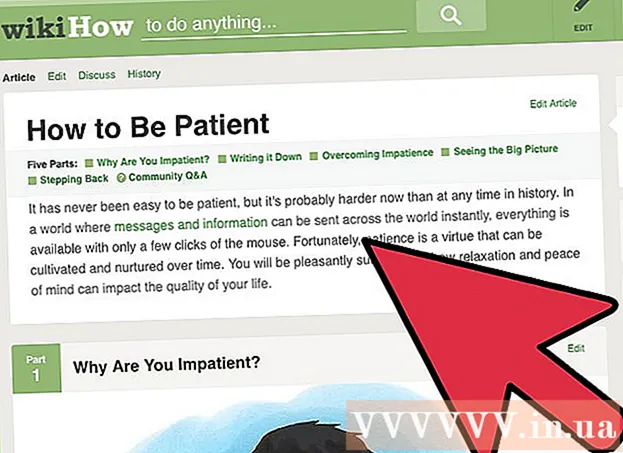著者:
William Ramirez
作成日:
15 9月 2021
更新日:
1 J 2024

コンテンツ
この記事では、WindowsコンピューターでXLSファイル(Excelスプレッドシート)をDAT形式に変換する方法を説明します。これを行うには、XLSファイルを最初にCSV形式(カンマ区切り)に変換してから、メモ帳でCSVファイルをDATファイルに変換します。
ステップ
パート1/2:XLSをCSVに変換する方法
 1 MicrosoftExcelを起動します。 これを行うには、[スタート]メニューを開き、[すべてのアプリ]> [Microsoft Office]> [Excel]をクリックします。
1 MicrosoftExcelを起動します。 これを行うには、[スタート]メニューを開き、[すべてのアプリ]> [Microsoft Office]> [Excel]をクリックします。  2 メニューを開く ファイル. 画面の左上隅にあります。
2 メニューを開く ファイル. 画面の左上隅にあります。  3 クリック 開ける.
3 クリック 開ける. 4 必要なXLSファイルをクリックしてExcelで開きます。
4 必要なXLSファイルをクリックしてExcelで開きます。 5 メニューを開く ファイル.
5 メニューを開く ファイル. 6 選んでください 名前を付けて保存.
6 選んでください 名前を付けて保存. 7 ファイルを保存するフォルダーに移動します。
7 ファイルを保存するフォルダーに移動します。 8 [ファイルの種類]メニューを開きます。 ファイルタイプのリストが表示されます。
8 [ファイルの種類]メニューを開きます。 ファイルタイプのリストが表示されます。  9 選んでください CSV(カンマ区切り). これを実行して、DAT形式に変換できるCSVファイルを作成します。
9 選んでください CSV(カンマ区切り). これを実行して、DAT形式に変換できるCSVファイルを作成します。  10 ファイルの名前を入力します。 「ファイル名」行でこれを行います。デフォルト名を変更したくない場合は、この手順をスキップしてください。
10 ファイルの名前を入力します。 「ファイル名」行でこれを行います。デフォルト名を変更したくない場合は、この手順をスキップしてください。  11 クリック 保存する. ウィンドウが開きます。
11 クリック 保存する. ウィンドウが開きます。  12 クリック わかった. CSVファイルが作成されます。
12 クリック わかった. CSVファイルが作成されます。
パート2/2:CSVをDATに変換する方法
 1 クリック ⊞勝つ+E. Explorerウィンドウが開きます。
1 クリック ⊞勝つ+E. Explorerウィンドウが開きます。  2 生成されたCSVファイルのあるフォルダーに移動します。 ファイル自体はクリックしないでください。
2 生成されたCSVファイルのあるフォルダーに移動します。 ファイル自体はクリックしないでください。  3 CSVファイルを右クリックします。
3 CSVファイルを右クリックします。 4 選んでください で開くには. プログラムの一覧が表示されます。
4 選んでください で開くには. プログラムの一覧が表示されます。  5 クリック ノート. CSVファイルがメモ帳で開きます。
5 クリック ノート. CSVファイルがメモ帳で開きます。  6 メニューを開く ファイル. メモ帳の左上隅にあります。
6 メニューを開く ファイル. メモ帳の左上隅にあります。  7 クリック 名前を付けて保存.
7 クリック 名前を付けて保存. 8 [ファイルの種類]メニューを開きます。 「ファイル名」行の下にあります。ファイルタイプのリストが表示されます。
8 [ファイルの種類]メニューを開きます。 「ファイル名」行の下にあります。ファイルタイプのリストが表示されます。  9 選んでください すべてのファイル. ネイティブファイル拡張子が表示されます。
9 選んでください すべてのファイル. ネイティブファイル拡張子が表示されます。  10 ファイル拡張子をDATに変更します。 たとえば、「ファイル名」の行が表示された場合 Sheet1.txt、この名前をに変更します Sheet1.dat.
10 ファイル拡張子をDATに変更します。 たとえば、「ファイル名」の行が表示された場合 Sheet1.txt、この名前をに変更します Sheet1.dat. - .DAT拡張子は、小文字と大文字の両方で入力できます。
 11 クリック 保存する. これで、元のXLSファイルをDAT形式に変換しました。
11 クリック 保存する. これで、元のXLSファイルをDAT形式に変換しました。